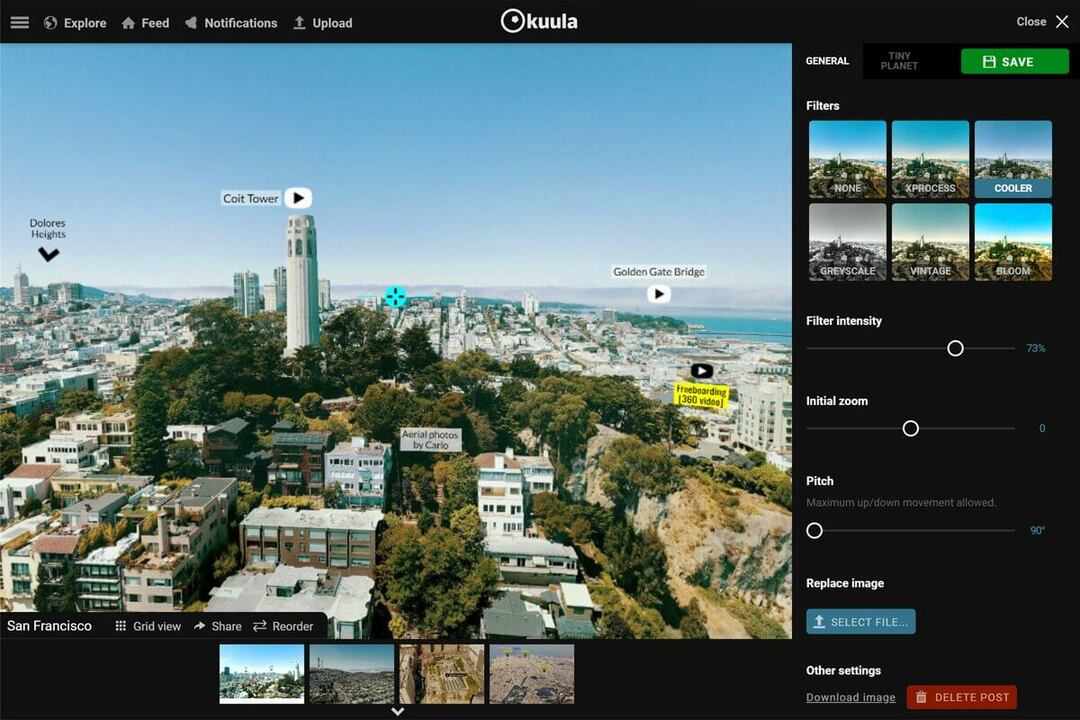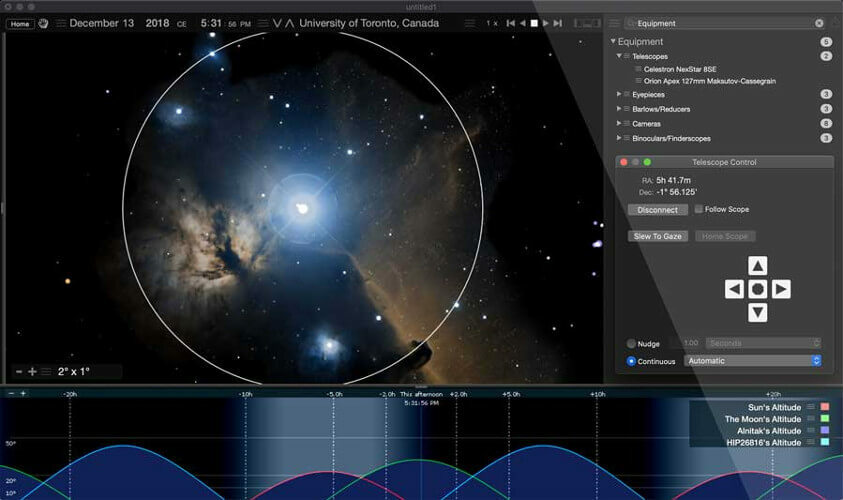Une expertise logicielle et matérielle qui permet de gagner du temps et d'aider 200 millions d'utilisateurs chaque année. Vous guider avec des conseils pratiques, des actualités et des astuces pour améliorer votre vie technologique.
Adobe After Effects (recommandé)
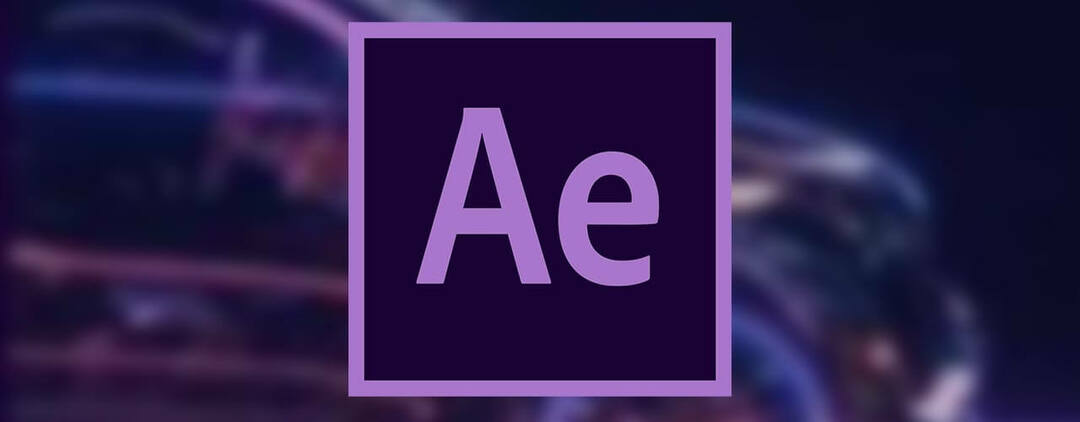
Les écrans verts concernent tous les effets spéciaux, que ce soit pour la cinématographie ou simplement votre vidéo YouTube typique, et de nos jours, vous ne pouvez pas parler de vidéos avec effets spéciaux sans mentionner Adobe After Effects.
Ce programme a été spécialement créé pour les effets visuels numériques, les animations graphiques et la composition. Sa popularité en a fait un incontournable dans le processus de post-production de la réalisation de films, de jeux vidéo et de production télévisuelle.
En bref, le décrire comme le Photoshop des vidéos serait un euphémisme, mais il s'agit certainement d'un résumé très pertinent.
Bien sûr, vous n'avez pas à vous contenter du programme de base. En obtenant Adobe After Effects, vous êtes maintenant prêt à utiliser les nombreux plugins qu'il peut gérer.
Il existe une variété de styles de plug-ins, tels que des systèmes de particules pour des effets réalistes pour la pluie, la neige, le feu, etc.
Tout cela, associé au paramètre d'écran vert typique de la création de vidéos, signifie que l'édition et la post-production sera un jeu d'enfant, sans avoir réellement besoin d'une expérience préalable avec des outils.
Dans l'ensemble, si vous souhaitez donner vie à vos vidéos d'une toute nouvelle manière en rendant les images plus lumineuses, les couleurs plus vivant et transformant une présentation autrement ennuyeuse en quelque chose d'arraché à un film de science-fiction.
Comment supprimer l'écran vert dans Adobe After Effects ?
- Cliquez une fois sur la séquence vidéo sur écran vert.
- Cela le rendra actif dans Adobe After Effects.
- Cliquez sur Effet, Keying et Keylight.
- Il s'agit d'un effet de plug-in pour Adobe After Effects qui est pré-installé
- Accédez à l'onglet Contrôles d'effet.
- Choisissez l'icône Pipette.
- Il se trouve à côté de l'option Couleur de l'écran.
- Sélectionnez une section de l'écran vert quelque part vers le milieu de votre vidéo.
- Cliquez sur Afficher, puis choisissez État.
- Vous pouvez l'utiliser pour voir toutes les parties de l'écran vert qui n'ont pas été supprimées.
- Ces zones apparaîtront blanches et grises autour de l'objet.
- Augmentez le grain de l'écran jusqu'à ce que les bords extérieurs gris et blanc disparaissent et tout ce que vous voyez est la forme de l'objet.
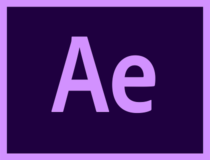
Adobe After Effects
Laissez libre cours à votre imagination avec cet outil fantastique qui vous permet de créer des titres de films, d'ajouter des effets sensationnels aux clips ou de supprimer des objets.
Adobe Premiere Pro (suggéré)

Adobe Premiere Pro est la norme de l'industrie en matière de logiciels de montage vidéo. Adobe n'est pas nouveau dans le domaine des logiciels de montage numérique.
Comme ses autres outils, Adobe Premiere Pro brille avec ses outils de pointe, ses capacités de collaboration et la prise en charge du contenu 360 VR et 4K malgré notre relation amour-haine avec son interface utilisateur non linéaire caractéristique.
La dernière itération de Premiere Pro est livrée avec une interface utilisateur plus raffinée et ajoute plus d'outils à son arsenal déjà énorme.
L'incrustation Chroma n'est pas nouvelle pour Adobe Premiere Pro et ceux qui peuvent suivre la courbe d'apprentissage impliquant l'utilisation de Premiere Pro peuvent faire des miracles dans le monde numérique.
Comment supprimer l'écran vert à l'aide d'Adobe Premiere Pro ?
Le processus de Chroma Keying avec Adobe Premiere Pro n'est pas aussi simple qu'avec Camtasia. Mais Adobe est un outil de montage vidéo professionnel et propose des outils de montage de séquences sur écran vert robustes.
Une fois que vous avez importé une vidéo sur écran vert dans l'écran d'édition (séquences), accédez à Effet de vidéos et sélectionnez Saisie. Tous les outils nécessaires pour éditer une vidéo sur écran vert sont disponibles sous l'onglet Saisie.
Commencez par ajouter l'effet Ultra Key sur votre clip; Vous pouvez utiliser l'effet Color Key ou Ultra Key. Pour ce guide, nous utilisons l'effet Ultra Key. Utilisez l'outil Pipette et sélectionnez la zone verte dans la vidéo.
Affinez la sélection en utilisant l'option de paramètres pour définir le meilleur effet et ajustez également les nombres sous Génération de matière pour réduire le bruit.
Il existe plusieurs paramètres ici, jouez avec les options et les chiffres jusqu'à ce que vous obteniez le résultat souhaité.
Après avoir supprimé l'écran vert de la vidéo, vous pouvez ajouter n'importe quel objet (image) à l'arrière-plan de la vidéo pour créer une vidéo propre et d'aspect professionnel.
La seule partie amère est le prix de Premiere Pro qui peut ne pas être abordable pour tout le monde. Mais, si vous êtes un professionnel avec un budget limité, le Pro d'Adobe Premiere Pro porte bien son nom.
Adobe Premiere Pro
En tant que l'un des meilleurs logiciels de montage vidéo, cet outil amènera tous vos projets à un niveau professionnel.
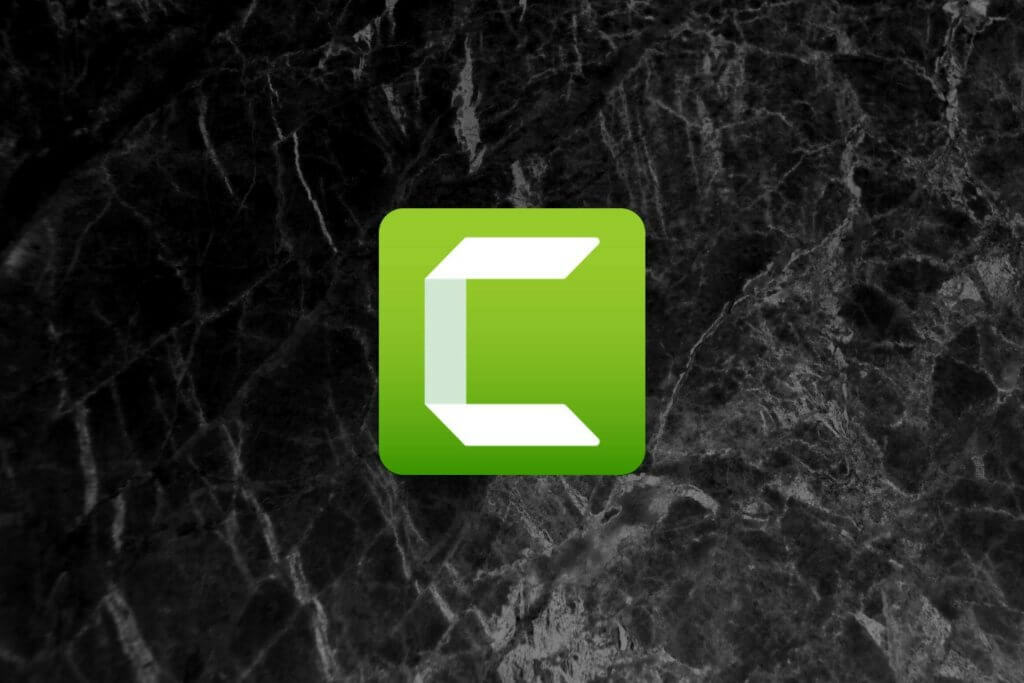
Camtasia a été mon éditeur vidéo de prédilection depuis que j'ai commencé faire des vidéos YouTube. je n'ai peut-être pas été un excellent éditeur vidéo comme mes vidéos de post-production parlent d'elles-mêmes, mais Camtasia est sans aucun doute l'un des meilleurs éditeurs vidéo pour tout créateur de contenu débutant.
Même pour les professionnels qui trouvent un peu trop la sophistication de la suite Adobe Premier, Camtasia a suffisamment d'outils dans son arsenal pour vous aider à produire une vidéo propre et d'aspect professionnel dans pas le temps. La courbe d'apprentissage est simple comme glisser, déposer, éditer et rendre.
En parlant du bit d'écran vert dans Camtasia, l'outil propose un "supprimer un effet de couleur" dans le logiciel. Les utilisateurs peuvent supprimer n'importe quelle couleur d'une vidéo en suivant une procédure simple.
Comment supprimer l'écran vert avec Camtasia ?
Le fonctionnement de Supprimer un effet de couleur est simple. L'utilisateur doit faire glisser l'effet Supprimer une couleur sur n'importe quelle vidéo de la timeline. Dans le panneau des propriétés, sélectionnez les effets et choisissez une couleur que vous souhaitez remplacer par l'écran vert.
Une fois la sélection effectuée, assurez-vous d'affiner les propriétés telles que la tolérance, la douceur et la suppression des franges pour rendre la vidéo aussi réelle que possible.
Une fois cela fait, procédez à l'ajout d'un nouvel arrière-plan qui remplacera l'écran vert en ajoutant l'arrière-plan sous le clip édité.
Camtasia est un excellent outil en particulier pour les nouveaux créateurs de contenu qui souhaitent créer Cours eLearning et des vidéos pratiques pour leur public, car il offre également des fonctionnalités d'enregistrement d'écran et de capture Web.
Il est également moins cher que d'autres outils sophistiqués comme Adobe Premiere Pro, et la vaste collection de vidéos pratiques en fait un outil incontournable, même pour un novice.
Camtasia
Créez des vidéos comme un pro avec cet outil facile à utiliser, sans passer d'innombrables heures avec des commandes complexes.

Vegas Pro (anciennement connu sous le nom de Sony Vegas Pro) qui appartient maintenant à Magix est un éditeur vidéo professionnel avec des tonnes de fonctionnalités d'édition pour les professionnels. La dernière version de Vegas Pro a remis l'outil en concurrence avec Adobe Premiere Pro et d'autres logiciels de montage vidéo haut de gamme.
Vegas Pro offre désormais une interface utilisateur améliorée ainsi qu'une excellente prise en charge des formats d'importation et d'exportation.
Il prend également en charge le suivi des mouvements, la stabilisation vidéo, le HDR et Vidéos à 360 degrés. De plus, Vegas Pro prend désormais en charge le plug-in OFX de masquage de Bézier et Boris FX Continuum Lights Unit pour appliquer des masques aux fichiers multimédias.
Comme tout autre éditeur vidéo de qualité professionnelle, Vegas Pro peut être utilisé pour supprimer le vert d'une vidéo. Le processus de saisie Chroma dans l'outil est simple pour les débutants.
Pour les pros, Vegas Pro a la possibilité d'affiner les vidéos sur écran vert pour obtenir des résultats de qualité hollywoodienne.
Notre seul reproche à propos de Vegas Pro concerne ses performances qui peuvent être améliorées avec la mise à jour et également la médiathèque qui n'a pas l'air aussi robuste que Premiere Pro.
Comment supprimer l'écran vert à l'aide de Vegas Pro ?
Lancez Vegas Pro. Importez le clip d'écran vert et déposez-le sur la piste vidéo dans la timeline. Importez également le clip d'arrière-plan ou l'image que vous souhaitez remplacer par l'écran vert et faites-le glisser vers la piste 2.
Cliquez sur le menu déroulant Video Fx, sélectionnez Chroma Keyer et faites-le glisser et déposez-le sur la vidéo à écran vert dans la piste vidéo. Utilisez la pipette sous la section Couleur et sélectionnez la couleur verte.
Dans la fenêtre d'aperçu, cliquez sur l'écran vert pour supprimer l'écran vert de la vidéo et l'image d'arrière-plan deviendra visible.
DaVinci Résoudre 15

Conception de la magie noire a fait de la magie avec le lancement de Davinci Resolve 15. La version mise à jour de la très populaire vidéo Davinci Resolves et éditeur audio est plus ou moins comparable aux outils de montage vidéo haut de gamme comme Finalcut Pro d'Apple et Adobe Premiere Pro avec sa liste impressionnante de fonctionnalités et un prix imbattable de 0 $.
Le plus gros ajout au DaVinci Resolve 15 est l'intégration de l'application Fusion utilisée par les studios hollywoodiens. Le logiciel est facile à apprendre et semble mieux optimisé qu'Adobe Premiere Pro lorsqu'il s'agit d'importer des fichiers multimédias. Dans le processus d'exportation, Premiere Pro reste cependant en tête.
DaVinci Resolve 15 possède également des fonctionnalités impressionnantes d'incrustation de chrominance qui vous permettent de modifier avec précision n'importe quelle vidéo sur écran vert. Vous pouvez également importer des effets visuels d'After Effects vers DaVinci Resolve pour l'incrustation de chrominance.
Comment supprimer l'écran vert avec DaVinci Resolve ?
Lancez DaVinci Resolve. Importez le clip ou l'image d'arrière-plan et placez-le sur la piste 1. Importez également la vidéo sur écran vert et placez-la sur la piste 2.
Allez dans l'onglet Couleur et sélectionnez la pipette. Sélectionnez le fond vert dans la vidéo. Utilisez le visualiseur de surbrillance pour voir si l'arrière-plan est correctement sélectionné.
Vous pouvez affiner davantage la saisie à partir de l'onglet Qualificatif. Aussi, l'utilisation du rayon de flou effet lissera les bords pour faire la transition précise entre le sujet et l'arrière-plan.
DaVinci Resolve 15 est le meilleur éditeur vidéo gratuit disponible pour Windows. Si vous recherchez un logiciel de montage vidéo sérieux avec une fonction de suppression d'écran vert, DaVinci Resolve vaut bien le temps que vous passeriez à l'apprendre.
⇒ Obtenez DaVinci Resolve 15
HitFilm Express

HitFilm Express est l'un des meilleurs logiciels gratuits d'écran vert pour Windows 10. Cet utilitaire gratuit regorge de fonctionnalités et avec quelques compromis, HitFilm Express est considéré comme la meilleure alternative gratuite à Adobe Premier Pro.
Il existe également dans une version pro, mais nous garderons cette discussion sur la version gratuite du populaire éditeur de vidéo.
HitFilm Express offre une interface utilisateur claire avec une bonne sélection d'outils. L'option de lecture de l'outil peut aider l'utilisateur à accélérer l'édition. On peut également éditer les vidéos lorsque l'export est en cours.
De plus, les dernières versions ajoutent de nouvelles fonctionnalités à partir de la version pro, notamment des images clés d'animation, un flou de mouvement, un panneau de mise en page amélioré, des options de masquage et des espaces de travail supplémentaires, etc.
Pour ceux qui se demandent, HitFilm Express offre une fonctionnalité de chroma keying pour supprimer l'écran vert et l'écran bleu des vidéos et des images.
Tout comme Adobe Premiere Pro, les effets d'incrustation sont placés sous l'onglet Effet visuel. Il existe plusieurs options, mais celle dont nous avons besoin est la touche Différence de couleur pour supprimer l'écran vert.
Astuce: HitFilm Express propose des didacticiels vidéo expliquant toutes les fonctionnalités de l'outil, y compris l'utilisation de Chroma Keying. Vous pouvez le trouver dans l'onglet Tutoriels vidéo.
Comment supprimer l'écran vert avec HitFilm Express ?
Pour supprimer l'écran vert, importez le clip vidéo de l'écran vert. Faites un clic droit sur la vidéo et créez une nouvelle prise de vue composite.
Dans le champ de recherche de la bibliothèque d'effets, recherchez un écran vert / un écran bleu. Ou allez directement sur Effet visuel sélectionner Saisie et choisissez Clé de couleur différente.
Trouvez l'effet de différence Color Key à partir du résultat et faites glisser l'effet sur votre clip vidéo. Ensuite, vous devez ajuster le curseur gamma pour supprimer la majeure partie de l'écran vert.
Une fois qu'il devient noir, déposez les effets Spill Removal et Matter Cleaner sur la vidéo pour nettoyer le désordre, je veux dire vert.
Terminez la vidéo en ajoutant un nouveau clip vidéo ou une nouvelle image à l'arrière-plan du clip édité remplaçant l'écran vert.
⇒ Obtenez HitFilm Express
Travaux de lumière

Travaux de lumière est l'un des éditeurs vidéo les plus gratuits AUSSI disponibles pour Windows. Le logiciel est disponible en versions gratuites et payantes. Alors que la version gratuite possède presque toutes les fonctionnalités de la version payante, le processus d'exportation est ce qui en fait un choix difficile malgré un excellent support d'importation.
Lightworks offre un bon nombre de effet visuel des outils pour affiner n'importe quelle image ou vidéo à sa perfection. Cependant, l'utilisation de ces effets nécessite plus qu'un simple glisser-déposer.
En utilisant la version gratuite, on peut exporter des vidéos en 720 HD (max) et uniquement au format MPEG4/H.264. Mais, pour les créateurs YouTube, les vidéos peuvent être directement téléchargées sur la plate-forme de streaming, y compris Vimeo.
Lightworks propose également une incrustation Chroma pour éditer des vidéos sur écran vert sur des ordinateurs Windows. Le processus de saisie dans Lightworks est un peu plus fastidieux que les autres éditeurs vidéo mentionnés précédemment.
Comment supprimer l'écran vert à l'aide de Lightworks ?
Lancez Lightworks et créez un nouveau projet. Sélectionnez une fréquence d'images et importez une image ou une vidéo que vous souhaitez utiliser comme arrière-plan. Cliquez sur l'onglet Modifier et importez votre clip d'écran vert sur la piste V1 de la timeline.
Dans la fenêtre d'aperçu, cliquez avec le bouton droit de la souris et sélectionnez Pistes et ajoutez une vidéo. Faites maintenant glisser la vidéo de l'écran vert sur la piste V1 et la vidéo/l'image d'arrière-plan sur la piste V2. Assurez-vous de faire correspondre la longueur de la vidéo d'arrière-plan avec la vidéo d'origine.
Allez dans l'onglet VFX. Dans la timeline, sélectionnez la piste V1 et cliquez sur l'icône + dans le volet de gauche. Cliquez sur le bouton favori et sélectionnez Clé et choisissez Écran vert. Cliquez sur Ajouter des effets.
Utilisez l'outil Pipette pour sélectionner l'arrière-plan de l'écran vert que vous souhaitez supprimer. La sélection automatique fait un travail assez décent.
Cependant, vous devez encore faire quelques ajustements pour obtenir un résultat à 100%. Ajustez les curseurs Saturation et Luminance pour obtenir le meilleur effet tout en minimisant le déversement.
Dans la zone Révéler, vous pouvez prévisualiser la vidéo avant de procéder à l'exportation. Les zones blanches marquées sont les parties qui seront supprimées et remplacées par l'image d'arrière-plan.
⇒ Obtenez LightWorks
© Copyright Rapport Windows 2021. Non associé à Microsoft